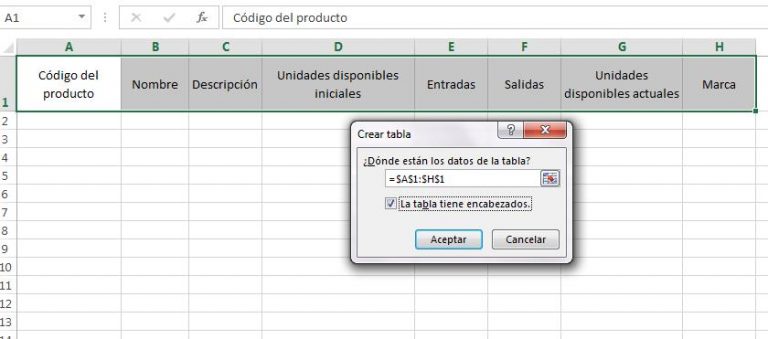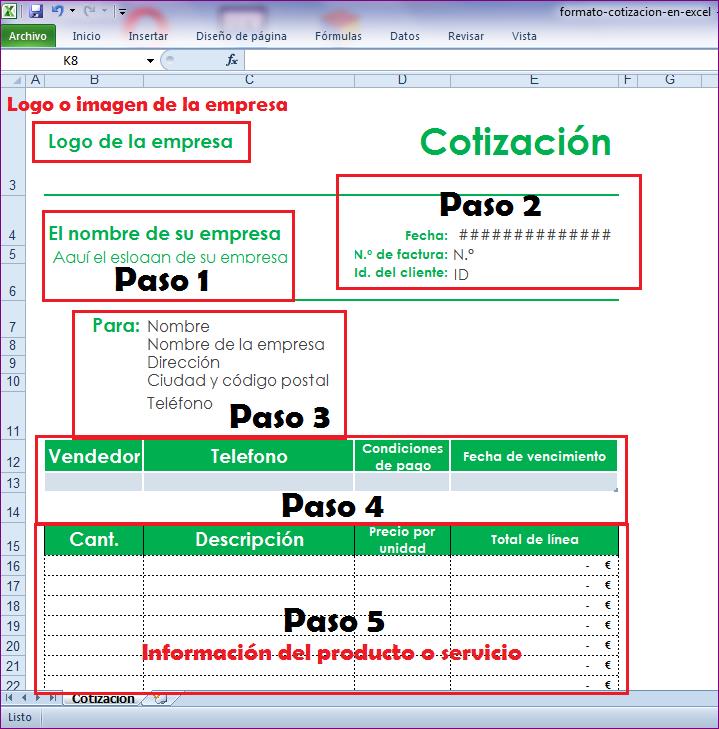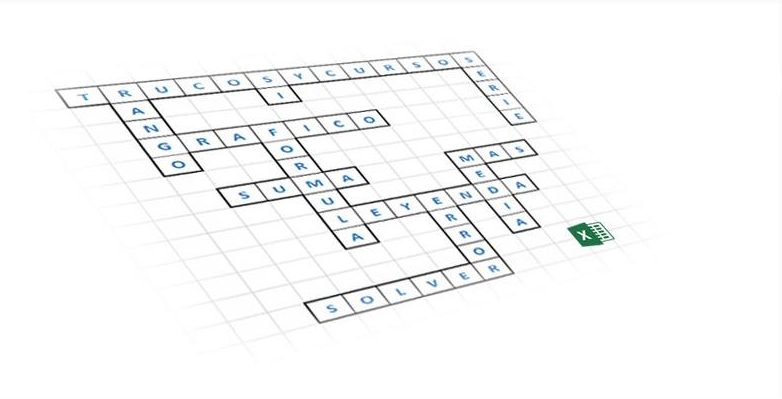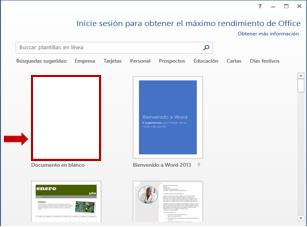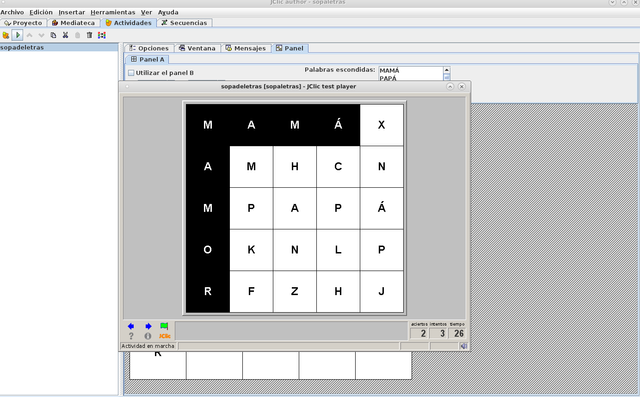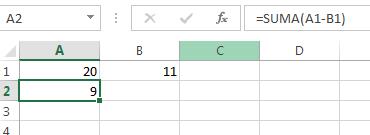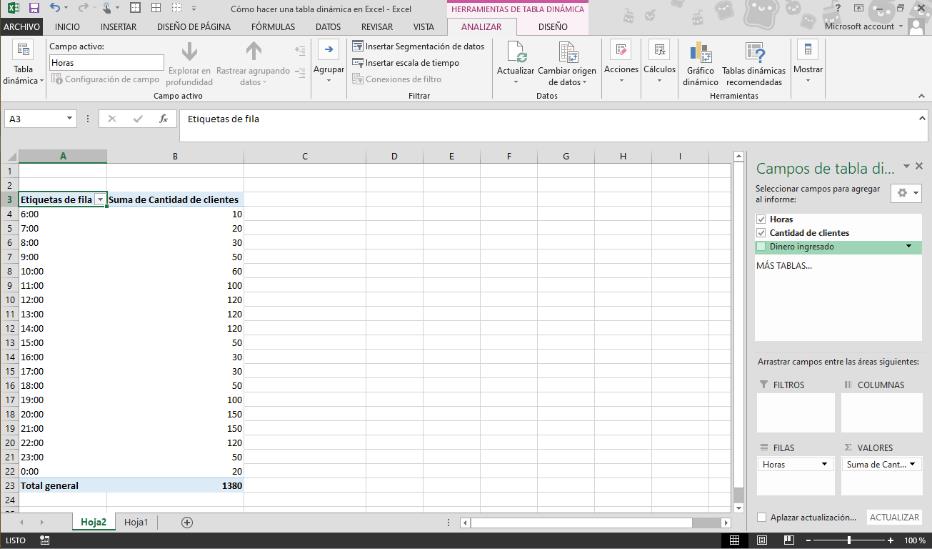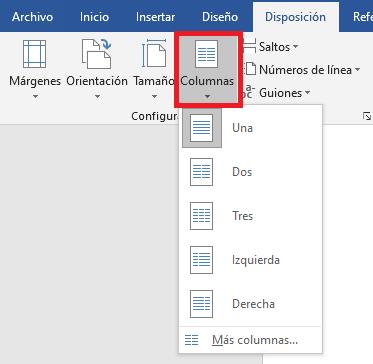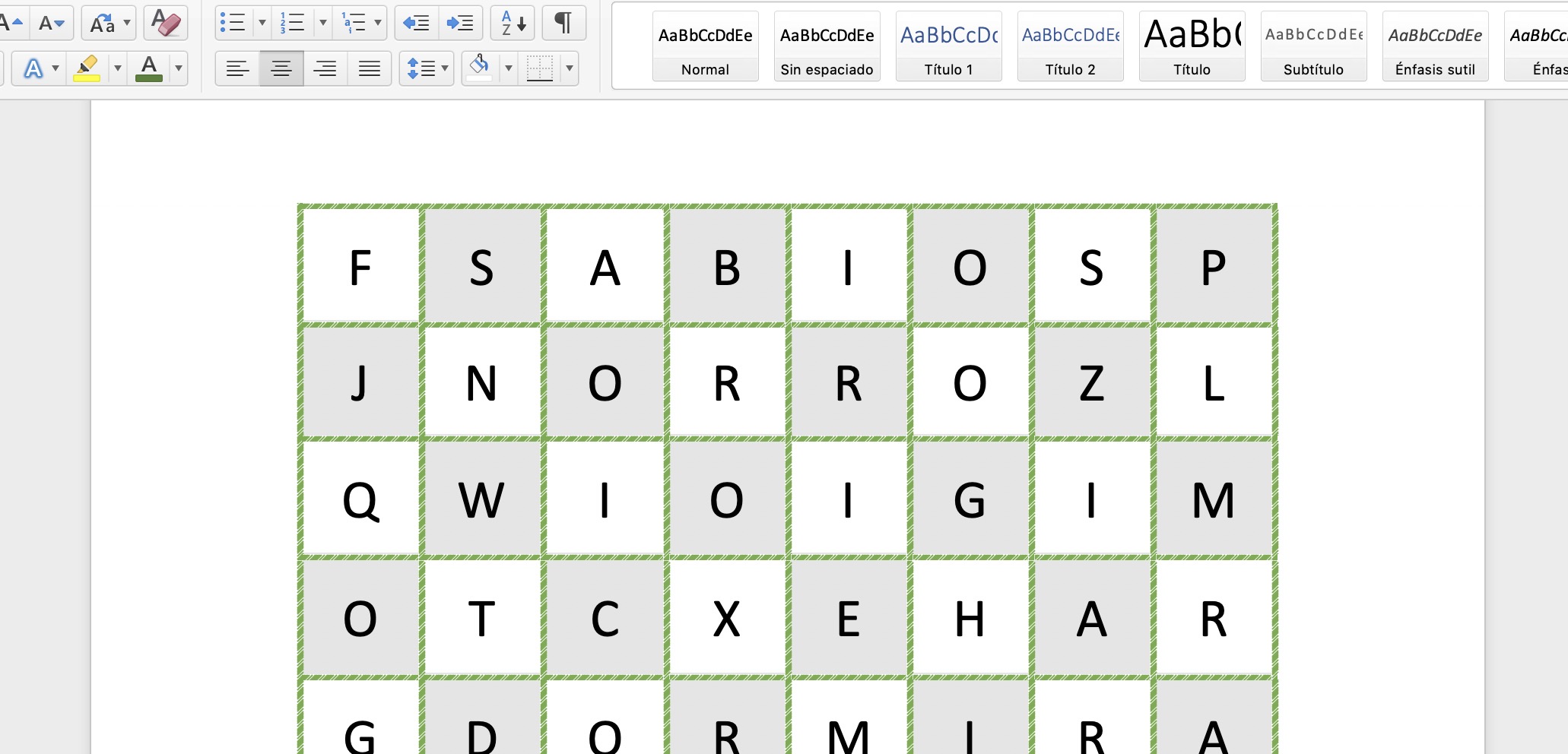¿Estás en planes de emprender un negocio de productos y necesitas de un catálogo de inventario para organizar tus artículos disponibles? Seguro que has pensado en todos los gastos que tienes que realizar, como el pago a una empresa de servicios para que realice tu inventario. No obstante, ¿sabías que puedes hacer tu propia tabla sin hacer gasto alguno? Esto es posible con Microsoft Excel.
La famosa plataforma ha sido utilizada desde su invención por muchas empresas y negocios, gracias a todas las funciones administrativas y matemáticas que tiene. Realizar operaciones y cálculos es mucho más sencillo con este programa que hace todo de manera automática, solo tienes que ingresar los datos necesarios y hacer unos cuantos clics.
¿Qué debo saber antes de realizar un inventario en Excel?
No importa si tienes pocos productos o cuentas con un almacén inmenso y repleto de artículos: en cualquiera de los casos, es fundamental tener un inventario. Al final, esto será de mayor ayuda para ti y para los empleados de tu negocio, si aplica el caso.
Antes de empezar a usar el programa y llenar las celdas, hay algunos datos que debes anotar con antelación para no tardar mucho tiempo haciendo tu tabla de inventario. Estos son:
- Nombre del producto.
- Descripción/resumen del producto.
- Código de identificación (serial del código de barras).
- Fecha de compra e ingreso al almacén.
- Fecha de salida, es decir, la fecha en que se vendió el artículo, si aplica el caso.
- Unidades disponibles.
Hacer un inventario en Excel paso a paso
Algunas personas prefieren pagar servicios para obtener un catálogo realizado con un software costoso y en realidad, este lo puedes obtener gratuitamente solo con tener una computadora y el software Excel instalado. De hecho, en esta plataforma hay 2 opciones para hacer una tabla de inventario rápida y fácilmente.
Crear un inventario con plantilla
Yéndonos por el método más rápido y sencillo, Excel te permite insertar plantillas creadas desde su formato de celdas y columnas. En este caso, solo tienes que indagar en tu internet qué plantillas hay disponibles y escoger la de tu preferencia. Se pueden encontrar en diversos colores, estilos, secciones y otras características.
- Cuando hayas descargando tu plantilla, ubícala en la carpeta de archivos respectiva. Cuando hagas clic en el archivo, aparecerá una ventana para que selecciones con qué programa deseas abrir el documento. Por supuesto, vas a seleccionar “Microsoft Excel”.
- Al abrirse el archivo, verás que se trata de una hoja de cálculo personalizada con todos los datos característicos de un inventario.
3.Lo único que debes hacer es editar cada celda o casilla por la información correspondiente a tu almacén. También puedes eliminar las columnas que desees y personalizar colores y tipografía. Esta es la manera menos tediosa de hacer tu tabla de inventario.
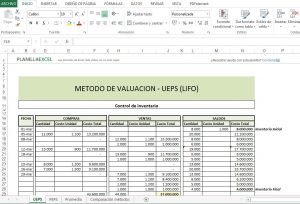
Crear un inventario desde cero
Por cualquier motivo, quizá prefieras crear tu tabla de inventario desde cero. A pesar de ser un proceso demasiado extenso y que requiere de toda tu concentración, es igual de sencillo y una vez aprendas y practiques, te resultará fácil.
Crea tu hoja de cálculo
Primero vamos a crear un nuevo documento en Excel, en este caso, debes asegurarte de contar con 3 hojas disponibles, ya que cada una tendrá una función. Vamos a renombrar cada una de las
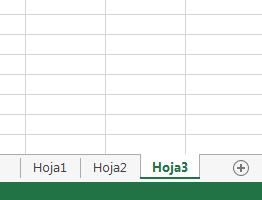
hojas para evitar confusiones.
La primera hoja la identificaremos como “Inventario”, aquí vamos a escribir cada uno de los productos disponibles. La segunda hoja la llamaremos “Entradas”, esta contendrá todas las 
compras mayoristas que hagamos de los productos y la última hoja se llamará “Salidas”, en esta se van a
registrar todas las ventas de los productos.
Vamos a escribir la primera línea de la columna de cada hoja. En la primera hoja de Inventario, escribiremos cada categoría en este orden:
- Código del producto.
- Nombre.
- Descripción.
- Unidades disponibles iniciales.
- Entrada.
- Salida.
- Unidades disponibles actualmente.
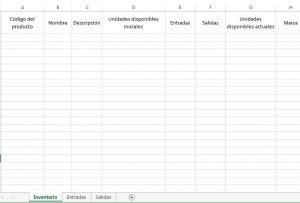
- Categoría o marca, si lo consideras necesario.
En la siguiente hoja, Entradas, escribiremos en este orden:
- Número o nombre de la factura de compra.
- Fecha completa de la compra.
- Código.
- Producto.
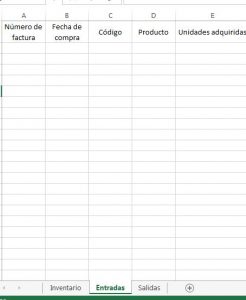
- Unidades que se compraron.
En la siguiente hoja, Salidas, vamos a incluir:
- Nombre o número de la factura de venta.
- Fecha completa del día en que se compró.
- Código.
- Producto.
Cuántas unidades se vendieron.
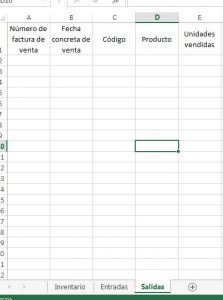
Formato de las tablas
Antes de continuar con la inserción de los datos, debemos asegurarnos que la tabla tenga el formato correcto. Para ello, vamos a seleccionar toda la tabla y hacemos clic en “Insertar”.
- Al estar en la sección mencionada, vamos a hacer clic en “Tablas”.
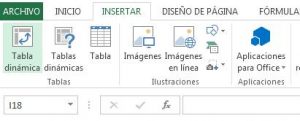
2.Aparecerá una ventana que nos permitirá el formato de la tabla. La opción “La tabla tiene encabezados” debe estar marcada. Hacemos clic en “Aceptar”.
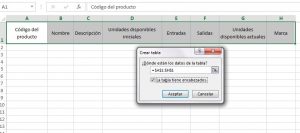
3.Automáticamente, el aspecto de la hoja cambia y podrás ver cómo ha tomado el formato de la tabla de inventario. Procedemos con cambiar el nombre de esa tabla. Este proceso se repite con las otras hojas.
Inserción de datos
Para finalizar, vamos a llenar toda la tabla con los datos correspondientes.
1.Ubiquémonos en la primera columna “Código”. Los códigos serán creados con base a la cantidad de productos que tengas.
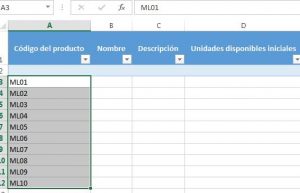
2.Nos ubicamos en la hoja de Entradas y seleccionamos toda la columna de “Código”, luego, hacemos clic en “Datos” y luego “Validación de datos”.
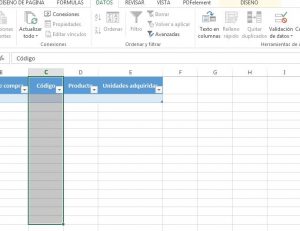
3.Aparecerá una ventana y en la sección de “Permitir”, vamos a seleccionar “Lista”.

4.Luego veremos una sección llamada “Origen”, hacemos clic y seleccionamos las celdas correspondientes.

5.Nos dirigimos a la columna “Código” de la primera hoja y pulsamos Enter.
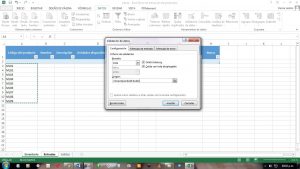
6.Regresamos a la hoja de Entradas. En la sección “Origen”, verás que se ha registrado la cantidad de celdas que copiaremos en la hoja. Hacemos clic en “Aceptar”.
7.En la columna “Código” ahora tendremos una lista desplegable en la que podremos seleccionar alguno de los códigos de la primera hoja. Esto nos facilitará la anotación de las entradas de los productos y sin equivocarnos de código.
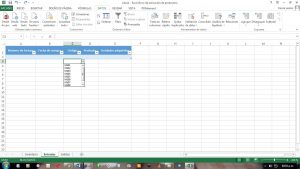
8.Ahora, solo debemos terminar cada hoja anotando los datos respectivos.